智尚数码 玩转手机 三星i9220的隐藏功能及常见问题解答
三星i9220救砖+一键ROOT和手动ROOT方法

一、I9220恢复官方兼救砖使用说明1、此处通过Odin刷机,可将手机恢复到官方原生系统2、使用时请确保手机电量30%以上剩余,电脑Usb接口正常3、国际版和国行版的刷入方法类似,但文件有差异,这里分别进行引导国际版国际版,点击下载1.解压下载工具,安装驱动运行工具包内samsung.exe安装驱动,N7000ZSKJ6文件夹类容如下2.手机进入download模式,并用数据线连接电脑关机状态下,同时按住Home键+音量下+电源键,出现提示,松手;按一下音量上确认进入download模式。
3.进入文件夹N7000ZSKJ6,运行Odin工具PIT里选用刷机包里的i9220PART.pit;如果手机是32G版,不选择pit文件PDA里选用刷机包里的I9220-PDA.tar;PHONE里选刷机包里的I9220—phone.tar;CSC里选用刷机包里的I9220-csc.tar;其他默认,勿手动改变。
5.鼠标点击start便自动开始刷机,接下来只需耐心等待几分钟,电脑显示PASS,手机自动重启,第一次重启时间比较长。
国行版国行2.36固件,点击下载Odin工具,点击下载1.固件下载后,不需要解压,是tar格式2.手机进入download模式,并用数据线连接电脑关机状态下,同时按住Home键+音量下+电源键,出现提示,松手;按一下音量上确认进入download模式;完成后连接电脑3.运行Odin工具,选择对应文件PDA里选下载的I9220ZCKL3_I9220CHNKL3_I9220ZCKL3_HOME.tar;其他默认,勿手动改变。
点击Start开始刷入,完成后会自动重启手机4.清空数据部分手机可能需要手动WIPE一次数据,或者恢复出厂设置手机关机状态下,同时按住音量上键+Home键+电源键,进入recovery模式,该模式音量键上下选择,电源键或者菜单键确认(具体自行测试),wipedata--yes;wipe cache--yes即可提示:如果您的手机三键无法进入挖煤模式,请到淘宝买一个挖煤神器。
三星i9220手机主题的安装删除与i9220壁纸设置方法

三星i9220手机主题的安装/删除与i9220
壁纸设置方法
现在三星是国内最大的手机市场了,下面我们来讲述了一下关于三星i9220手机主题安装与主题的删除以及i9220手机壁纸的设置方法。
准备素材工具
i9220手机一部、电脑一台、i9220主题包一个、手机内存卡一张。
i9220主题安装过程
1、三星i9220使用的系统是Android OS 2.3 正好“好主题”的三星i9220频道的主题都可以用于安卓2.1以上系统,下载地址是:/samsung/i9220/ 大家可去免费下载。
2、现在我们把下载好的主题从电脑传送到手机的SD内存卡上,如图所示。
3、现在把SD卡接入手机在手机的"主题风格->从SD卡导入" 如图所示
4、连接成功后我们在SD卡上可看到主题了点击主题,提示“安装中...”。
i9220主题删除
1、方法很简单在手机的"文件管理->主题->长按你需要删除的主题包->删除"。
i9220壁纸的安装
1.我们手指触屏2秒左右弹出如图1,然后选择"壁纸"然后在弹出的对话框中"选择壁纸来源" 如图。
2.我们这里以"霓虹格子"为实例,我选择"霓虹格子"如图。
3.选择好壁纸了我们在再弹出的对话框中选择"设置壁纸"和"设置"按钮,然后设置壁纸的大小(壁纸像素最好为1280x800像素)
小提示
其实我们安装主题时可使用安卓.apk安装器来完成,这里就不讲述了。
三星i9220的官方原版的固件rom包刷机教程
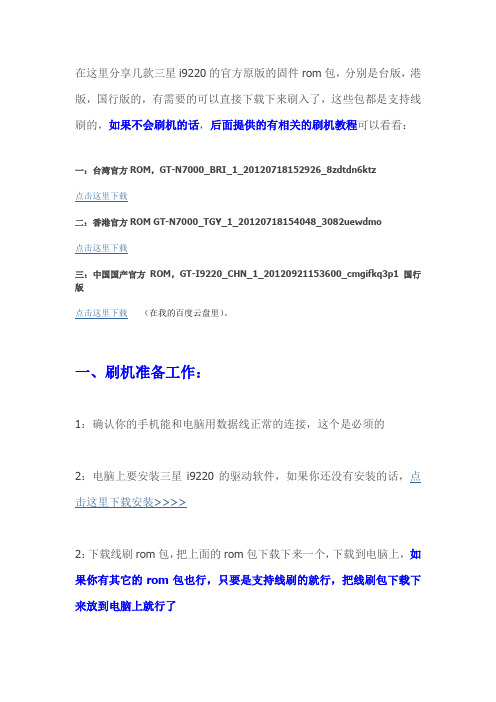
在这里分享几款三星i9220的官方原版的固件rom包,分别是台版,港版,国行版的,有需要的可以直接下载下来刷入了,这些包都是支持线刷的,如果不会刷机的话,后面提供的有相关的刷机教程可以看看:一:台湾官方ROM,GT-N7000_BRI_1_20120718152926_8zdtdn6ktz二:香港官方ROM GT-N7000_TGY_1_20120718154048_3082uewdmo三:中国国产官方ROM,GT-I9220_CHN_1_20120921153600_cmgifkq3p1 国行版(在我的百度云盘里)。
一、刷机准备工作:1:确认你的手机能和电脑用数据线正常的连接,这个是必须的2:下载线刷rom包,把上面的rom包下载下来一个,下载到电脑上,如果你有其它的rom包也行,只要是支持线刷的就行,把线刷包下载下来放到电脑上就行了3:下载刷机工具包odin,点击这里下载,这个工具包下载下来放到电脑上解压{在我的百度云盘里)。
二:开始刷机:1:手机先完全的关机,然后同时按住下音量下键 + HOME键 + 电源键,等待5秒,出现韩文界面2:然后再按音量上键,进入界面为绿色机器人,此为刷机模式,也就是大家常说的挖煤模式3:把上面下载下来的odin工具包解压出来,解压出来之后有一个文件夹,点击进入会看到两个版本的odin,并且都是exe格式的,咱们选择英文版的odin工具双击打开就行了。
4:打开之后软件会自动识别你的手机,识别成功后会在ID:COM处显示蓝色的(表示手机连接成功了,如果没有显示蓝色的,说明没有有连接好),然后勾选PDA,选择刚才下载下来的线刷包,一般是tar格式的(如果你下载的官方包是zip或rar格式的,请解出来找到tar或md5的文件就可以了)。
注意:在这里要注意的是,有些rom包解压后,上面(PDA,PHONE,CSC,PIT)几项在rom包里都有的话,都选上,如果没有至少选上PDA,不同的rom有所不同,有些rom包是一体包,只用选pda就可以了,不管什么包至少PDA这一项都是是必选的,所以大家不要少选了。
三星智能手机使用说明

三星智能手机使用说明智能手机已经成为现代人生活中不可或缺的一部分。
作为其中的佼佼者,三星智能手机以其出色的性能和创新的功能在市场上占据了重要的地位。
然而,对于一些新用户来说,三星智能手机的使用可能会有一些困惑。
本文将为大家提供一份简洁明了的三星智能手机使用说明,帮助大家更好地利用这一强大的工具。
一、开机与设置当您第一次拿到三星智能手机时,首先要做的就是开机。
长按手机侧面的电源键,屏幕上会出现三星的标志,随后手机将进入开机界面。
在开机界面上,您需要按照屏幕上的指示进行一些基本设置,例如选择语言、连接Wi-Fi等。
这些设置将为您提供更好的使用体验。
二、主屏幕与应用程序三星智能手机的主屏幕是您操作手机的核心。
在主屏幕上,您可以看到各种应用程序的图标。
点击一个应用程序图标,即可打开该应用程序。
如果您想将某个应用程序添加到主屏幕上,只需长按该应用程序图标,然后将其拖动到主屏幕的合适位置即可。
三、通知栏与快捷设置三星智能手机的通知栏位于屏幕的顶部。
当您收到新消息或通知时,通知栏会显示相应的图标。
您可以下拉通知栏,查看详细的通知内容。
此外,通知栏还提供了一些快捷设置,例如调节亮度、开启飞行模式等。
您只需点击通知栏上的相应图标,即可快速进行设置。
四、拍照与相册三星智能手机配备了出色的相机功能,让您可以随时随地捕捉美好瞬间。
打开相机应用程序后,您可以通过点击屏幕上的快门按钮拍照。
此外,相机应用程序还提供了一些拍摄模式和特效,帮助您拍摄出更加出色的照片。
拍摄完成后,您可以在相册中查看和管理照片,甚至进行一些简单的编辑。
五、安全与隐私三星智能手机注重用户的安全与隐私。
在设置中,您可以找到一些重要的安全选项。
例如,您可以设置屏幕锁定方式,以防止他人未经授权访问您的手机。
此外,您还可以开启指纹识别或面部识别功能,进一步提升手机的安全性。
请务必妥善保管您的手机密码和指纹信息,避免泄露。
六、应用商店与下载应用三星智能手机提供了一个应用商店,您可以在其中下载各种应用程序。
手机更多实用功能的隐藏设置与使用
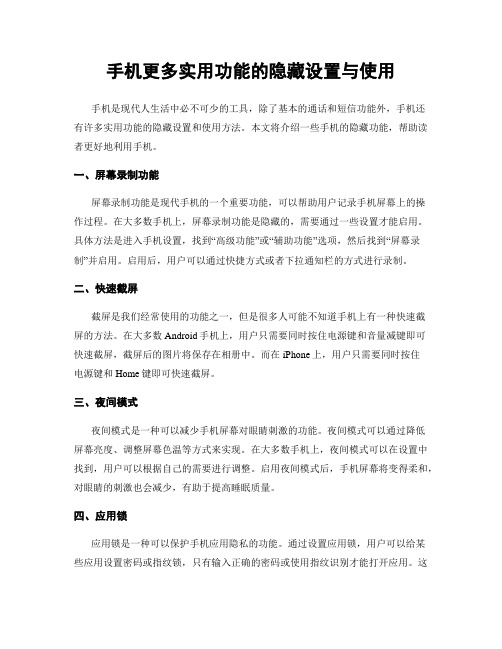
手机更多实用功能的隐藏设置与使用手机是现代人生活中必不可少的工具,除了基本的通话和短信功能外,手机还有许多实用功能的隐藏设置和使用方法。
本文将介绍一些手机的隐藏功能,帮助读者更好地利用手机。
一、屏幕录制功能屏幕录制功能是现代手机的一个重要功能,可以帮助用户记录手机屏幕上的操作过程。
在大多数手机上,屏幕录制功能是隐藏的,需要通过一些设置才能启用。
具体方法是进入手机设置,找到“高级功能”或“辅助功能”选项,然后找到“屏幕录制”并启用。
启用后,用户可以通过快捷方式或者下拉通知栏的方式进行录制。
二、快速截屏截屏是我们经常使用的功能之一,但是很多人可能不知道手机上有一种快速截屏的方法。
在大多数Android手机上,用户只需要同时按住电源键和音量减键即可快速截屏,截屏后的图片将保存在相册中。
而在iPhone上,用户只需要同时按住电源键和Home键即可快速截屏。
三、夜间模式夜间模式是一种可以减少手机屏幕对眼睛刺激的功能。
夜间模式可以通过降低屏幕亮度、调整屏幕色温等方式来实现。
在大多数手机上,夜间模式可以在设置中找到,用户可以根据自己的需要进行调整。
启用夜间模式后,手机屏幕将变得柔和,对眼睛的刺激也会减少,有助于提高睡眠质量。
四、应用锁应用锁是一种可以保护手机应用隐私的功能。
通过设置应用锁,用户可以给某些应用设置密码或指纹锁,只有输入正确的密码或使用指纹识别才能打开应用。
这样可以有效防止他人窥探用户的隐私信息。
在大多数手机上,应用锁功能可以在设置中找到,并进行相应的设置。
五、一键清理手机的内存空间有限,随着时间的推移,手机上会积累大量的缓存文件和垃圾文件,导致手机运行速度变慢。
为了解决这个问题,手机上通常有一键清理功能。
用户只需要点击一键清理按钮,手机就会自动清理缓存文件和垃圾文件,释放内存空间,提高手机运行速度。
六、手势操作手势操作是一种可以帮助用户更快捷地操作手机的功能。
在大多数手机上,手势操作功能是隐藏的,需要用户自行设置。
三星Galaxy Note I9220不为人知的功能 - 植入IC卡

坐地铁、坐公交、租自行车、购物,刷门禁,刷考勤,刷Galaxy Note/I9220/N7000,对!您没看错!想让你的Galaxy Note也有此功能吗(此机在手已经很拉风啦,让它更拉风,哈哈)?那就看完帖子动手加上此功能吧!绝对的方便,绝对的拉风!三星Galaxy Note手机【植入公交IC卡】详细图文说明一、服务介绍:网上也有高手已经做过类似教程,本人也都看过,但都有一个唯一共同缺点:取IC卡的芯片太麻烦太难了,对于很多朋友可能因为这一点就会放弃DIY,今天讲的教程,主要体现在取IC卡芯片简单化. 只要愿意动手,相信都能成功!二、服务内容:1.服务操作:将公交IC卡去除PVC材料,取出芯片,重新焊接超级小的线圈(不仅小而薄,而且感应距离一点都不输普通卡片,全国各地的公交线圈都是不一样的,也不是乱绕就可以绕出来的),装入您的手机后盖内.(仅是打开您的手机后盖,对手机不做任何硬件改动,请放心!) ,以后忘记带公交卡(门禁卡)的机会应该没有了吧?您可以把改装好的线圈放到您想要的更窄的地方。
2.使用方法:跟平常刷公交卡一样,把手机靠近车上(租自行车,公交车,地铁进出口...)的读卡器,听到"咚"一声,操作结束!装酷啊什么的,自己去想,最重要的是不怕忘记带公交卡啦.3.充值方法:跟平常一样,拿到公交充值中心或充值点、放感应区直接充值。
三、详细介绍:1.本次DIY用到的工具和材料:三星Galaxy Note手机一部(其它手机也可参照),剪刀,美工刀,公交IC卡,电烙铁,专用线圈,抗干扰磁贴(这些TB上有售,可M我短地址).2.确定芯片位置!操作方法:用强光LED灯在黑暗的地方照卡片,很容易可以找到芯片所在位置.3.用记号笔标出大致位置.4.剪出芯片大致位置!5. 用美工刀精确切割,直到看到芯片的金属边缘,再用美工刀给剥离出来,一定要小心!当然,如果您手上有丙铜或香蕉水或四氢呋喃或天那水,只需要泡一会,芯片会自然脱离出来,但这几种都是带化学成份的,相当危险的东西,所以能不碰大家还是不要去碰为好.6.取出芯片后,用电烙铁小心的把线圈焊接上,电烙铁通电大约3分钟,推荐30W以内,可调温度在200~300度之间,小心的在芯片两个金属边缘加一点焊锡 ,最后把线圈两端慢慢小心的点到芯片两端,注意不要碰到芯片中间的黑色部分,焊接芯片没有正负,两边就可以.不要一直给芯片加热,很容易烧坏芯片,最后,大功告成.7.拆开您的三星Galaxy Note后盖,这个就不做详细介绍了,后盖不会打开的就不用看这个帖子了,线圈先固定在磁贴上,磁贴一面有胶,很好固定.8.用准备好的磁贴,磁贴一面有胶的,很好贴.看准位置,盖上磁贴,压紧!抗干扰磁贴加上线圈依然很薄,完全不影响效果,最后我们盖上三星Galaxy Note后盖!完工!9.测试成功!查询余额通过,距离相当远!租自行车,刷公交,刷地铁,购物,全不在话下!ps:1.有友友问改装后如何充值?答:我们常见的公交卡,现在基本上用的都是非接触式IC卡啦,充值是不需用插到充值机里的,和刷卡一样,直接感应的,放在读卡器上读到信息就可以直接加款.不排除少数地区还在用接触式IC卡或插卡式充值。
三星手机换屏自己搞定
三星手机换屏自己搞定作者:来源:《电脑爱好者》2013年第04期淘宝挑选手机屏幕小编和大多数人一样,发现屏幕坏掉后首先想到的是官方维修,联系了三星客服后得知更换一块原装三星i9220屏幕要1700元,而且客服人员告诉我即使换屏后,三星的S-Pen笔也将失效。
无奈之下小编带着“受伤”的i9200来到中关村维修处,结果商家要价竟然高达2000元。
我心想手里这个机器现在估计还不值2000块钱呢,一怒之下决定去淘宝买i9200屏幕自己更换。
打开淘宝网搜索三星i9220屏幕后发现最便宜的屏幕只需要100多元,但贵的却要1000多元。
经过和卖家沟通得知,售价100多元的i9220屏幕只是一块单一的触屏,而1000元左右的屏幕就是大家常说的总成屏,这种屏幕包含触屏、液晶屏、边框、上下喇叭、送话器、USB集成电路板,更换起来比单一的触屏要容易得多。
对于个人动手能力强的用户来说,小编建议大家选择100多元的触屏面板更换,这种触屏没有边框,用户需要将机器边框以及触摸屏上面的玻璃保护面板全部拆下进行更换。
而对于没有拆机换屏经验的用户来说,小编还是建议直接购买包含手机边框的总成屏更换,毕竟这种屏幕更换起来更加容易。
此次小编就是花了800元购买了三星i9220原装总成屏,商家还赠送了拆机必需的工具套装(商店卖10元一套)。
注意:大家在自己动手换屏前最好到维修点检修确认手机只是屏幕出现问题,如果是主板问题那么换屏也无济于事。
此外从淘宝购买回来屏幕后不要急着撕掉屏幕上的保护膜,否则屏幕出现坏点或者其他问题卖家将不负责任。
动手拆机换屏手机拆机换屏没有太大难度,但需要的是细心,为了保险起见,小编在拆机换屏前重新在网上看了一遍i9220的拆机换屏过程,认真学习完拆机换屏教程后才开始动手操作。
首先将手机背面的电池仓后盖打开,用螺丝刀将能够看到的螺丝统统拧下来,取下手机的中壳,这时候就能看到手机的“内脏”了。
拆开手机后能够看到最大一块蓝色元件就是手机的主板,首先要拧下来主板上的两颗螺丝,然后拆掉主板上6个排线卡口和一个天线接扣,就可以轻松地将主板分离出来。
获取三星Google Nexus S I9020I9023root权限教程
获取三星Google Nexus S I9020/I9023root权限教程三星Google Nexus S root权限如何获取呢?不少机友在找三星I9020和I9023root教程,小编为大家整理了三星Nexus S root权限获取方法,无需繁琐的过程,只要手动操作这款软件的一键root功能几步就可以完成三星I9023和I9020root,希望可以帮到有需要的机友们,不管Nexus S root 2.3、4.0还是4.1都轻松起来!三星Google Nexus S I9020 I9023root准备工作包括下载完美刷机软件作为Nexus S root软件,打开手机的USB调试,手机保持开机,电池电量在50%以上,数据线插在电脑主机箱后面的USB接口。
本教程以三星I9020一键root为例。
连接Nexus S root软件启动刷机,用数据线连接手机和电脑,在确认软件已经与手机成功连接后,点击主页面上方的“一键root”按钮切换到root页面。
开始获取Nexus S root权限切换到root页面后,阅读“注意事项”,点击“一键root”按钮,软件立即运行三星I9020一键root!三星I9020/I9023(Google Nexus S)root权限教程提示:软件运行需要1-3分钟,在这段时间里不要对手机进行任何额外操作,耐心等待!完成三星Nexus S root软件此时页面如下图所示,表示软件已经给I9020一键root,请点击“完成”。
三星I9020I9023一键root教程提示:点击“完成”后,请耐心等待手机自动重启!手机重启后查看手机的应用程序列表新增加的SuperSU的图标,它是Nexus S root权限获取成功的标志。
三星Google Nexus S root权限教程到此结束,你是不是已经对怎么操作三星I9020/I9023一键root已经有了明确认识?答案当然是肯定的!简单的三个步骤,篇幅不长但字字关键。
三星手机秘密操作技巧
我现在教给大家的方法对于已经购买三星手机和打算购买三星手机的用户都很实用!�
*#0523# : 用于调整手机液晶屏幕的亮度,进入之后按上下键调整,按挂机键即可保存退出。对于喜欢用手机看电子书的朋友,可以适当调低手机屏幕亮度以保护眼睛。
*#0228# : 显示当前手机温度,以及电池的相关信息。
*#0842# : 对手机震动器进行测试,直接选择ON后者OFF即可。
手机指令能实现寻多神奇的功能,只要在手机待机状态下输入特定的指令就能开启这些隐蔽的功能。
*#06# : 适用于几乎所有手机的指令,可以查询本机的IMEI号码。一般来说字+# : 待机界面下输入任意一个数字,然后按#键,就能直接查询电话号码薄中相应排位的联系人的信息。
手机常见问题解答
手机常见问题解答
三星i9220充电时屏幕一直亮着,怎么解决?
设置—应用程序—开发—保持唤醒状态—打钩的关了
安全完美官方内核取得ROOT和卡刷的方法
严重声明:
刷机有风险!刷机需谨慎!一切后果请自负!!!!!
本人已在港台、马来西亚和德国4.0 版测试,完美ROOT和成功卡刷系统!
一、请先下CWM.zip和Superuser.zip附件:
Superuser.zip CWM.zip
二、方法:
1、把CWM。
ZIP和你要用ClockworkMod Recovery刷的XXX.zip 包都复制到外置SD卡上
2、进recovery模式,先在官方recovery里选apply update from external storage(【音量+】、【音量-】移动光标,【Home】键确认),再选CWM.zip 稍等片刻,就会看到触控版的ClockworkMod Recovery界面。
3、用手指点选install zip from sdcard > choose zip from internal sdcard,再选XXX。
zip包,等待完成
4、完成后选Go Back > reboot system now重启手机。
理论上也支持2.3官方ROOT
做完上面工作,去看下你大牛吧,有ROOT了吧!哈哈!!!。
- 1、下载文档前请自行甄别文档内容的完整性,平台不提供额外的编辑、内容补充、找答案等附加服务。
- 2、"仅部分预览"的文档,不可在线预览部分如存在完整性等问题,可反馈申请退款(可完整预览的文档不适用该条件!)。
- 3、如文档侵犯您的权益,请联系客服反馈,我们会尽快为您处理(人工客服工作时间:9:00-18:30)。
1、亮度调节:
使用方法:屏幕保持解锁状态,然后手指放在屏幕上方状态栏,就是显示电量信号的地方,左右拖动。
ps:设置—显示—亮度—自动亮度的钩取消
2、截图功能:
使用方法:电源键+home键
3、耳机开启音乐播放器:
使用方法:在待机情况下,插入耳机。
按耳机按键,耳机听歌双击的话下一首,耳机按键按住是上一首。
4、联系人界面快捷拨号及发短信:
使用方法:按在联系人上从左到右滑动是直接通话,从右到左滑动是信息。
5、打开任务管理器:长按home。
6、双击home是进入语音控制
7、长按主界面之后三星i9220会出现一个非常炫的特效界面,上班部分是主界面的略缩图,左右可以进行3D方式的绚丽滑动,而下边依然是添加小组件等功能菜单,这样在使用起来更加一目了然。
8、来电,不过在开会,把手机翻转下变静音。
9、光线感应旁边的小孔,那个小孔闪着微亮的红光。
用手指按住那个小孔,屏幕黑了,进入防误拨保护。
10、在主屏幕或应用程序界面,用双指同时划过屏幕,可以重新调整页面排列顺序。
另:提取I9220自带的壁纸一共有21张,不是5张。
方法是用RE管理器去SYSTEM/APP目录里找到TwWallpaperChooser.apk,然后把它复制到SD卡
里,再用电脑把它的后缀名改成RAR打开,里面有个目录就是这21张壁纸了。
【常见问题】
1、如何知道手机的ROM版本是多少?
手机拨号输入:*#1234# 即可显示你手机的ROM版本、PDA PHONE、CSC 。
2、如何自定义来电铃声、短信铃声、闹钟铃声?
在sd卡上新建3个文件夹:alarms,闹铃;ringtones,来电铃声;notifications,短信铃声。
然后将要设置的铃声存入对应的文件夹即可。
3、如何更换字体?【手机需ROOT】
Clockopia.ttf 系统默认时间字体,DroidSans.ttf 系统默认英文字体,DroidSans-Bold.ttf 系统默认英文粗字体,DroidSansFallback.ttf 系统默认中文字体,
准备好你要替换的字体更名为以上对应文件名,复制到system/fonts下替换原文件即可。
4、桌面组件如何拉大拉小?
按住图标震动后2-3秒放开就可以随意拉大拉小了。
5、如何使用大容量存储器于大脑连接?【已安装驱动】
先进入设置--应用程序--开发--USB调试打勾,现在连接电脑--下拉通知栏--点击USB连接--选择打开USB存储设备-等待装载完成即可。
6、如何更换桌面壁纸?
进入应用程序--*-找到你要设置为壁纸的图片--设置为壁纸即可。
7、I9220壁纸支持多大分辨率的图片?【可以全屏】桌面壁纸用1600x1280,锁屏壁纸用800x1280。
8、I9220如何设置动态壁纸?
待机状态下按左功能键--壁纸--动态壁纸--选择你喜欢的动态壁纸-设置壁纸即可。
9、I9220如何更换待机界面下的4个图标?
点击应用程序--按左功能键--编辑-按住你想要放在下面的软件只到屏幕震动然后拉下去即可。
10、I9220有拨打电话接听震动功能吗?
有。
进入设置--通话设置--来电提示--拨出电话振动前打勾即可。
11、I9220怎么清除系统记录刷非官方内核次数?
用挖煤神器,在关机状态下插入一次即可。
12、I9220如何隐藏图片、视频等?
在SD卡上建立个“.XXX” XXX可以是任意英文字母把你要隐藏的东西放进去即可。
13、I9220如何修改相机拍照无声?
进system/media/audio/ui/Shutter_01.ogg改名为:
Shutter_01.ogg.bak就可以了。
14、挖煤与Recovery怎么进?
挖煤:按住音量下+home+电源不动过几秒会进入一格界面有几行英文,再按一下音量上就可以进挖煤了(现在已经没有那个小机器人挖煤画面了不用管)。
Recovery:按住音量上+home+电源不动过几秒会进入,这两种模式不管在开机还是关机状态下都可以用。
15、刷机后各种奇怪问题
一般按要求刷机后都需要双WIPE一下,个别懒人(比如我)一般懒得去碰,除非遇到问题才去WIPE,建议大家不要向我学习。
WIPE方法按照上面说的方法进入Recovery后找到那两个WIPE字样的选项分别运行一下重启就可以,很方便,这种操作可以解决95%以上的疑难杂症。
16、刷机后怎么什么都木有变化啊?
有的rom并不会自动替你WIPE,所以刷完机后你原来所有的内容设置都还在,看起来就像没变化,其实进入设置查看版本已经是更新了的这种情况要是没有遇到什么问题可以不用管,感觉不稳定就像上面说的那样双WIPE就可解决。
17、发短信乱码怎么办?
进入短信---设置---输入方式---自动,这样操作一下就可以解决,只有汉化rom才有这个问题,目前的港版rom没有这种情况发生。
18、音乐播放器歌名显示乱码的问题
播放器对某些ID3信息支持不好,解决方法直接用下个千千静听修改一下就可以,嫌麻烦只想看歌名的直
接批量清除一下ID3信息就可以高枕无忧了。
19、颜色太艳太假了,不喜欢
进入设置--显示-背景效果,改成电影模式试试看。
20、1G内存怎么只有830m左右?
系统自己占用将近200mb,这是正常的。
21、怎么玩着玩着手机没声音了?
进入设置--动作设置把翻转静音取消,因为系统反应比较灵敏偶尔会把你播放视频时不会经意的动作当成反转给静音。
